Zusammenfassung:
Wenn Sie nach der besten Synchronisierungssoftware für externe Festplatten suchen, sind Sie bei uns genau richtig. Dieser Artikel stellt fünf ausgewählte Synchronisierungsprogramme vor, die das beste Erlebnis für externe Festplatten bieten. Lesen Sie weiter, um mehr über die Funktionsweise der Tools zu erfahren und das empfohlene Programm zu finden.
Dateisynchronisierung bedeutet, exakte Kopien Ihrer Dateien an mehreren Orten zu speichern. Alle Änderungen an den Dateien werden in Echtzeit übernommen. Welche Synchronisierungssoftware ist die beste für externe Festplatten? Wie wähle ich die beste Software aus? Wenn Sie ähnliche Fragen haben, sind Sie hier richtig. Lesen Sie weiter und entdecken Sie die fünf besten Synchronisierungsprogramme.
So wählen Sie die beste Synchronisierungssoftware für externe Festplatten aus
Bei der Auswahl der besten Synchronisierungssoftware für Ihre externe Festplatte müssen Sie die folgenden Faktoren berücksichtigen:
- 🔐Datensicherheit und Datenschutz: Eine gute Synchronisierungssoftware sollte Ihre wichtigen Dateien durch effiziente Verschlüsselung und sichere Datenübertragung schützen.
- 🧩Benutzerfreundlichkeit: Suchen Sie nach einer Synchronisierungslösung, die weniger anstrengend ist und über eine benutzerfreundliche Oberfläche verfügt.
- 💻Gerätekompatibilität: Die von Ihnen gewählte Synchronisierungslösung sollte mit Ihrem Betriebssystem kompatibel sein, egal ob Windows, Mac, Linux, Android usw.
- ⏰Synchronisierungsgeschwindigkeit und automatische Synchronisierungsfunktion: Der Synchronisierungsvorgang sollte in Echtzeit mit minimaler Verzögerung erfolgen und Benutzer können einen automatischen Synchronisierungsplan festlegen, um die manuelle Bedienung zu vermeiden.
- 💰Preis: Wenn Sie ein begrenztes Budget haben, können Sie die kostenlosen Tarife wählen. Wenn Sie Premium-Funktionen nutzen möchten, sollten Sie ein Abonnement erwerben.
- 🛠️Updates und Benutzersupport: Eine gute Synchronisierungslösung sollte zeitnahe Updates bereitstellen, um mögliche Fehler zu beheben, und bei Bedarf Kundensupportdienste anbieten.
Die folgende Tabelle zeigt, wie wir unsere Bewertung der besten Synchronisierungssoftware für eine externe Festplatte durchgeführt haben:
| ⏱️Dauer | 10 Tage |
| 🧮Anzahl der getesteten Synchronisierungssoftware | 25 |
| 🎯Was wir bewertet haben | Synchronisierungsfunktionen, Synchronisierungsgeschwindigkeit, Synchronisierungsdateitypen, Quell- und Zielspeicherort, Preise, unterstützte Geräte, Vor- und Nachteile usw. |
| ⌨️Verwendete Geräte | Windows 10-PC, Mac-Computer |
| 🏅Meist empfohlen | EaseUS Todo Backup Kostenlos |
5 ausgewählte Synchronisierungssoftware für externe Festplatten im Jahr 2024
Eine gute Synchronisierungssoftware sollte Ihnen den reibungslosen Datentransfer zwischen Ihrem Computer und einer externen Festplatte ermöglichen. Die fünf besten Synchronisierungsprogramme, die wir in diesem Abschnitt vorstellen, sind die folgenden. Wir werden jedes Tool im Folgenden detailliert erläutern.
1. EaseUS Todo Backup
🖥️Unterstützte Systeme: Windows 11/10/8/7.
💵Preis: Absolut zum Synchronisieren von Dateien mit einer externen Festplatte
EaseUS Todo Backup ist die beste Synchronisierungssoftware für externe Festplatten. Mit dieser kostenlosen Dateisynchronisierungs- und Backup-Software können Sie Dateien ohne Größenbeschränkung zwischen Ihrem Computer und einer externen Festplatte synchronisieren. Dank der benutzerfreundlichen Oberfläche können Sie Dateien einfach anhand ihrer Quell- und Zielpfade auswählen.
Sie können Synchronisierungen täglich, wöchentlich oder monatlich planen. Todo Backups unterstützt neben der Synchronisierung von Dateien auf einem externen Laufwerk auch die Synchronisierung mit einem Netzwerk, einem NAS oder einem Cloud-Speicher. Das Tool unterstützt außerdem die Sicherung und Wiederherstellung von Dateien.

🎨Funktionen
- Dateisynchronisierung zwischen Computern und externen Festplatten.
- Unterstützt die Einweg- und Zweiweg-Synchronisierungsfunktionen für Ordnersyntax.
- Echtzeit-Dateisynchronisierung ohne Größenbeschränkungen.
- Sie können die Häufigkeit der Dateisynchronisierung festlegen.
- Freundliche Benutzeroberfläche.
- Bietet 250 GB kostenlosen Cloud-Speicherplatz.
- Bietet Dienste zur Dateisicherung und -wiederherstellung.
Expertenbewertung: 4,7 Sterne
👍Vorteile
- Echtzeitsynchronisierung.
- Freundliche Schnittstelle.
- Keine Dateigrößenbeschränkungen.
- Präzise und zuverlässige Dateisynchronisierung.
- Sicher und zuverlässig.
👎Nachteile
- Kein technischer Support für die kostenlose Version.
2. SyncToy
🖥️Unterstützte Systeme: Windows-PCs.
💵Preis: Kostenlos
SyncToy wurde von Microsoft entwickelt und ist ein effizientes Tool zum Synchronisieren von Dateien zwischen zwei Computern. Es ermöglicht die Synchronisierung von Dateien zwischen Ordnern auf demselben Computer, zwischen einem Computer und einer externen Festplatte oder zwischen zwei Computern. SyncToy ist ein kostenloses Tool, das die manuelle und automatisierte Datensynchronisierung unterstützt.
Es verfügt über eine benutzerfreundliche Oberfläche, die die Verwendung erleichtert. Mit dem Tool können Sie Backups erstellen, bevor Sie vorhandene Dateien auf Ihrem externen oder lokalen Flash-Laufwerk überschreiben.
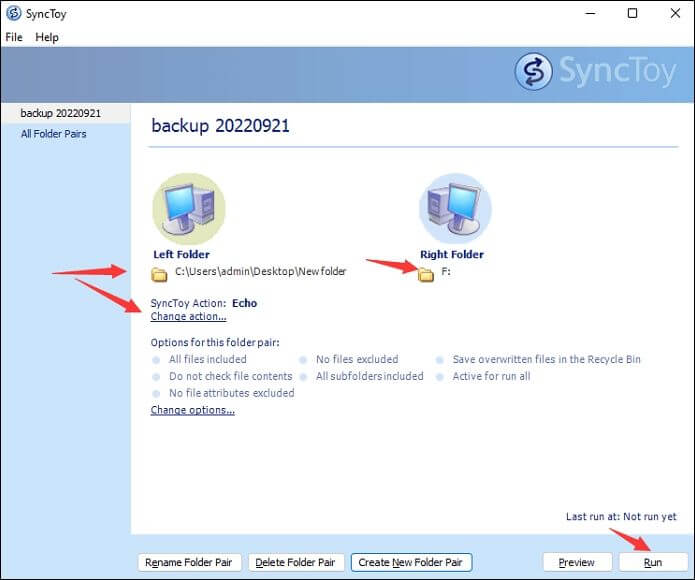
🎨Funktionen
- Die benutzerfreundliche Oberfläche zeigt sowohl Quell- als auch Zielsynchronisierungsordner an.
- Bietet einen grundlegenden Synchronisierungsprozess.
- Unterstützt die manuelle und automatische Synchronisierung von Dateien.
- Bietet E-Mail-Benachrichtigungen über erfolgreiche Synchronisierungsaufgaben.
- Ermöglicht Ihnen neben der Dateisynchronisierung auch das Erstellen von Backups.
Expertenbewertung: 4,4 Sterne
👍Vorteile
- Benutzerfreundliche Oberfläche und einfach zu verwenden.
- Sichere Dateisynchronisierung.
- Sendet E-Mail-Benachrichtigungen für erfolgreiche Synchronisierungen.
- Benutzersupport ist verfügbar.
👎Nachteile
- Fehlende Cloud-Integration.
- Bietet nur eingeschränkte Funktionen.
Hilft Ihnen dieser Beitrag bei der Auswahl der besten Synchronisierungssoftware für eine externe Festplatte? Wenn ja, teilen Sie ihn mit Ihren Followern und Fans, um ihnen bei der Auswahl einer Synchronisierungssoftware zu helfen.
3. GoodSync
🖥️Unterstützte Systeme: Windows, Linux, Mac, Android, iOS.
💵Preis: Kostenlose und kostenpflichtige Versionen ab 20,95 $.
GoodSync ist eine Dateisicherungs- und Synchronisierungssoftware, die bereits seit langem auf dem Markt ist. Viele Anwender vertrauen darauf, da sie Echtzeitsynchronisierung, Verschlüsselung und Versionskontrolle unterstützt. Das Tool zeichnet sich durch eine benutzerfreundliche Oberfläche, hohe Zuverlässigkeit und Stabilität aus.
Es unterstützt die geräteübergreifende Dateisynchronisierung und den Zugriff auf Cloud-Speicherdienste. GoodSync eignet sich sowohl für private als auch für geschäftliche Zwecke.

🎨Funktionen
- Es unterstützt verschiedene Synchronisierungsoptionen.
- Verwendet fortschrittliche Algorithmen für Genauigkeit und Datensicherheit.
- Bietet Echtzeitsynchronisierung.
- Ermöglicht Ihnen die Automatisierung der Dateisynchronisierung.
- Unterstützt bidirektionale Synchronisierung.
Expertenbewertung: 4,5 Sterne.
👍Vorteile
- Freundliche Benutzeroberfläche.
- Erstklassiger Datenschutz.
- Preis-Leistungs-Verhältnis.
- Beispiellose Technologie.
- Synchronisierung mit verschiedenen Gerätetypen.
👎Nachteile
- Für den Zugriff auf die meisten Premiumfunktionen ist eine Zahlung erforderlich.
- Verzögerungen bei Upgrades.
4. DirSync
🖥️Unterstützte Systeme: Windows, Linux, Mac.
💵Preis: Kostenlos.
DirSync unterstützt die Datei- und Ordnersynchronisierung zwischen Desktop-PC und Laptop. Es analysiert alle Dateien und Ordner vor der Synchronisierung, um Änderungen zu erkennen. Es fungiert auch als Verzeichnissynchronisierungssoftware für Cloud-Dienstanbieter wie Okta und Azure Active Directory.
DirSync gewährleistet Datenkonsistenz über verschiedene Systeme hinweg und ermöglicht Ihnen die Synchronisierung von Passwörtern.
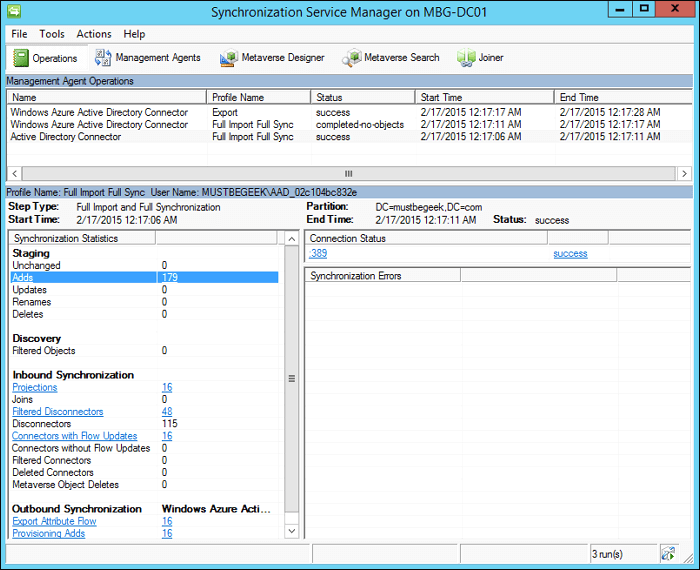
🎨Funktionen
- Verwendet leistungsstarke Dateisynchronisierungsalgorithmen.
- Es unterstützt den unidirektionalen und den bidirektionalen Synchronisierungsmodus.
- Ermöglicht Ihnen, Unterverzeichnisse rekursiv zu synchronisieren.
- Es vergleicht Dateien basierend auf dem Änderungsdatum während der Synchronisierung.
- Bietet eine einfache und effiziente Strategie zur Ordnersynchronisierung.
Expertenbewertung: 4,6 Sterne.
👍Vorteile
- Freundliche Benutzeroberfläche.
- Erschwinglich und zuverlässig.
- Synchronisiert Passwörter.
- Verzeichnissynchronisierung.
👎Nachteile
- Bietet keine erweiterten Funktionen zur Synchronisierung.
5. FreeFileSync
🖥️Unterstützte Systeme: Mac, Windows, Linux.
💵Preis: Kostenlos.
FreeFileSync ist ein kostenloses Open-Source- Tool zur Dateisynchronisierung, das Echtzeitsynchronisierung und -verschlüsselung unterstützt. Das Tool verfügt über eine benutzerfreundliche Oberfläche, die es für Benutzer attraktiv macht. Es ermöglicht die Synchronisierung von Dateien mit verschiedenen Plattformen, einschließlich externer Festplatte, Netzwerk oder Cloud-Speicher.
Sie können Dateien über Cloud-Plattformen wie OneDrive, Google Drive und Dropbox synchronisieren. FreeFileSync verfügt über eine Versionskontrollfunktion, die Dateirevisionen steuert. Außerdem sorgt eine Verschlüsselungsfunktion für die Datensicherheit während der Synchronisierung.
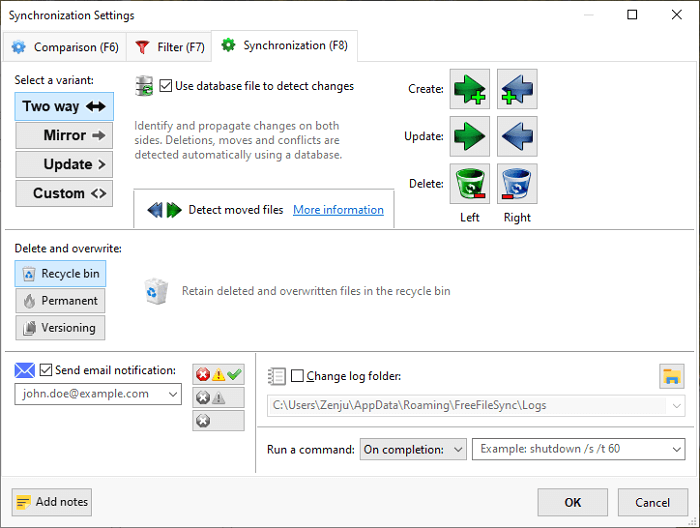
🎨Funktionen
- Synchronisieren Sie Dateien über das Netzwerk und lokale Laufwerke.
- Stellt Synchronisierungsergebnisse per E-Mail-Benachrichtigung bereit.
- Es ist ein plattformübergreifender Dienst, der auf Mac, Linux und Windows läuft.
- Schützt Dateien vor Beschädigung.
- Unterstützt unidirektionale und bidirektionale Synchronisierungsmechanismen.
Expertenbewertung: 4,6 Sterne.
👍Vorteile
- Open Source (kostenlos nutzbar).
- Freundliche Benutzeroberfläche.
- Bietet einen schnellen Dateivergleich vor der Synchronisierung.
- Plattformübergreifend.
👎Nachteile
- Kein Batch-Upload.
- Unterstützt keine Echtzeitsynchronisierung.
- Fehlende Cloud-Integration.
Hilft Ihnen dieser Beitrag bei der Auswahl der besten Synchronisierungssoftware für eine externe Festplatte? Wenn ja, teilen Sie ihn mit Ihren Followern und Fans, um ihnen bei der Auswahl einer Synchronisierungssoftware zu helfen.
Abschließende Worte: Welche ist die beste Synchronisierungssoftware für externe Festplatten?
Die fünf besten Synchronisierungsprogramme für externe Festplatten sind EaseUS Todo Backup, SyncToy, GoodSync, DirSync und FreeFileSync. Mit diesen Tools können Sie Dateien bequem und schnell mit Ihrer externen Festplatte synchronisieren. Von den fünf Programmen wird EaseUS Todo Backup am meisten empfohlen.
EaseUS Todo Backup ist kostenlos und ermöglicht die Synchronisierung von Dateien beliebiger Größe zwischen Ihrem PC und einer externen Festplatte. Sie können Dateien mit der Cloud, dem Netzwerk oder einem NAS synchronisieren. Das Tool bietet eine Echtzeit-Synchronisierung, die die Sicherheit Ihrer Daten durch eine effiziente Verschlüsselungsstrategie gewährleistet. Laden Sie EaseUS Todo Backup Free noch heute herunter und profitieren Sie von der einzigartigen Synchronisierungsfunktion.
FAQs zur besten Synchronisierungssoftware für externe Festplatten
1. Können Sie Sync.com mit einer externen Festplatte verwenden?
Ja, Sie können Sync.com mit einer externen Festplatte verwenden. Stellen Sie vor dem Synchronisierungsvorgang sicher, dass die externe Festplatte sicher mit Ihrem Computer verbunden ist. Wählen Sie dann die zu synchronisierenden Dateien aus und warten Sie, bis der Übertragungsvorgang abgeschlossen ist.
2. Wie synchronisiere ich meine externe Festplatte automatisch?
Sie können Ihre externe Festplatte mithilfe einer Synchronisierungssoftware automatisch synchronisieren. Schließen Sie die Festplatte an Ihren Computer an, starten Sie die Synchronisierungssoftware und aktivieren Sie die automatische Synchronisierung. Zu den in diesem Artikel empfohlenen Synchronisierungsprogrammen gehören EaseUS Todo Backup, SyncToy, GoodSync, DirSync und FreeFileSync.
3. Was ist die beste kostenlose Synchronisierungssoftware?
Die beste kostenlose Synchronisierungssoftware ist EaseUS Todo Backup Free. Mit diesem Tool können Sie Dateien nahtlos und ohne Größenbeschränkung von der Quelle zum Ziel synchronisieren. Es bietet Echtzeitsynchronisierung und garantiert die Sicherheit Ihrer Dateien während des gesamten Vorgangs. Laden Sie Todo Backup noch heute herunter und überzeugen Sie sich selbst von seiner Funktionsweise.
Weitere Artikel & Tipps:
-
System Klon-Software zum Klonen von Betriebssystemen in 2 Prozeduren herunterladen
![author-Maria]() Maria / 2025-02-17
Maria / 2025-02-17 -
5 beste empfohlene Cloud-Sicherungssoftware [2025 aktualisiert]
![author-Maria]() Maria / 2025-01-07
Maria / 2025-01-07
-
Gelöst: Das Gerät reagiert nicht mehr oder die Verbindung wurde getrennt.
![author-Mako]() Mako / 2025-01-07
Mako / 2025-01-07 -
Treiber sichern - Top 5 Software für das Backup unter Windows 11/10/7/XP
![author-Mako]() Mako / 2025-01-15
Mako / 2025-01-15

EaseUS Todo Backup
- Backup-Software für Privatanwender
- Sicheres Image-Backup
- Klonen der Laufwerke
- All-in-one-Recovery-Tool im Notfall
Umfassende Backup-Lösung